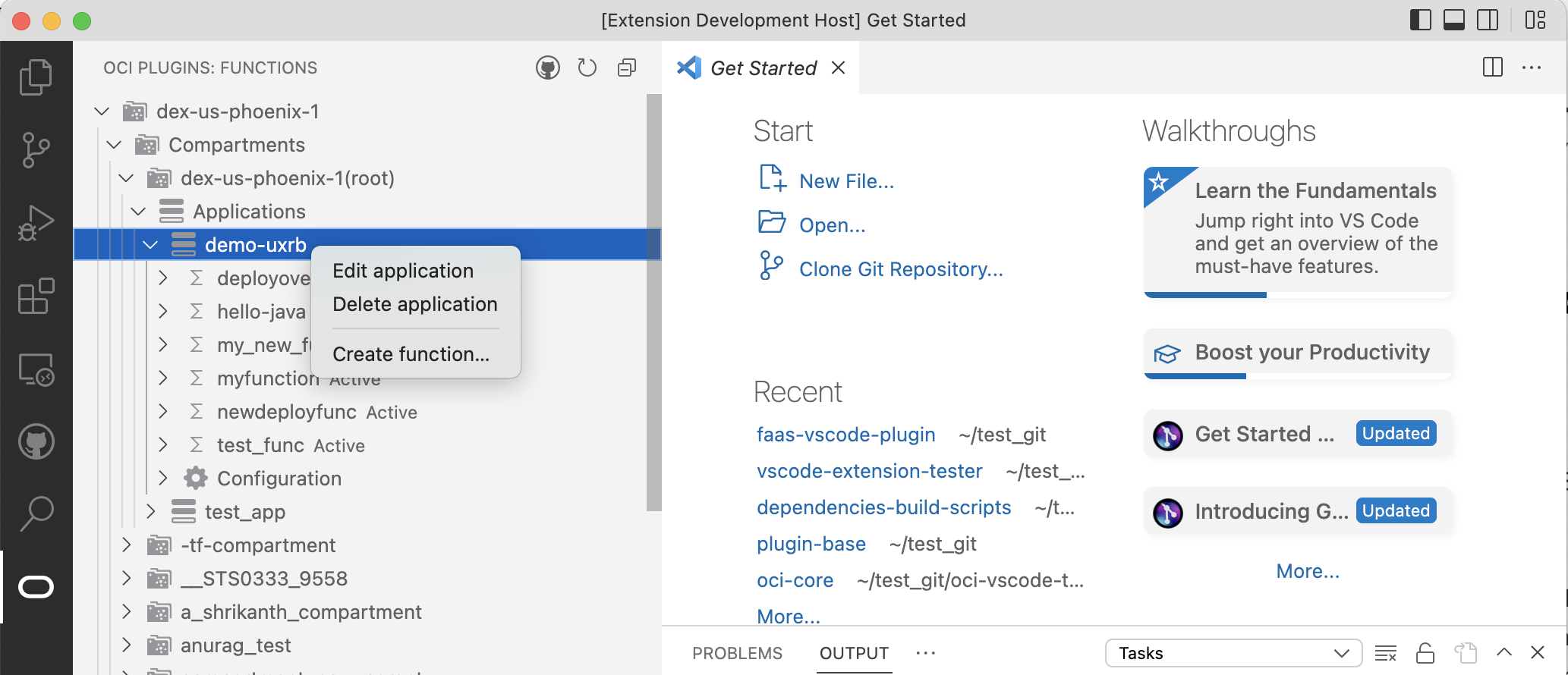Gestione delle funzioni mediante il plugin OCI Functions per Visual Studio Code (VS Code)
Scopri come gestire funzioni e applicazioni utilizzando il plugin OCI Functions per Visual Studio Code.
Visual Studio Code (spesso indicato semplicemente come VS Code) è un editor di codice sorgente Microsoft realizzato con Electron Framework e disponibile per Windows, Linux e macOS.
Il plugin OCI Functions per Visual Studio Code consente di visualizzare, creare, distribuire e richiamare le funzioni utilizzando OCI Functions direttamente da VS Code.
Prerequisiti
Come con qualsiasi client Oracle, ottenere una chiave di firma API. Per istruzioni, vedere Come generare una chiave di firma API.
È inoltre necessario installare l'estensione OCI Core, disponibile in Visual Studio Marketplace.
Installazione del plugin
Per istruzioni su come installare il plugin OCI Functions per Visual Studio Code, vedere Plugin OCI Functions per VS Code GitHub repository.
Tenere presente che per distribuire le funzioni create mediante il plugin OCI Functions per Visual Studio Code, il profilo dell'utente nel file ~/.oci/config deve includere un campo user che specifichi l'OCID dell'utente. Tenere presente che se si genera automaticamente il file ~/.oci/config selezionando il pulsante Accedi, il profilo non contiene un campo user. In questo caso, aggiungere il campo user prima di distribuire le funzioni. Ad esempio:
user=ocid1.user.oc1..aaaaaaaaa______adtw4rVisualizzazione dell'elenco delle applicazioni e apertura di un'applicazione per la modifica
- Nella navigazione ad albero sul lato sinistro espandere il nodo per il compartimento desiderato.
Vengono visualizzate le applicazioni a cui è possibile accedere.
- Espandere il nodo per l'applicazione che si desidera modificare.
Creazione di una funzione
- Nella navigazione ad albero sul lato sinistro espandere il nodo per il compartimento desiderato.
- Fare clic con il pulsante destro del mouse sul nodo per l'applicazione desiderata e selezionare Crea funzione....
- Creare la nuova funzione in uno dei modi seguenti:
-
Crea da un modello:
- Selezionare il metodo di creazione Crea da un modello nel campo di immissione nella barra dei menu dell'editor di codice.
- Selezionare un template dalla lista di template.
La nuova funzione viene visualizzata nella navigazione ad albero.
-
Crea da un esempio:
- Selezionare il metodo di creazione Crea da un esempio nel campo di immissione nella barra dei menu dell'editor di codice.
- Selezionare un campione dall'elenco dei campioni.
La nuova funzione viene visualizzata nella navigazione ad albero.
-
Crea da un repository di codice:
- Selezionare il metodo di creazione Crea da un repository di codici nel campo di immissione nella barra dei menu dell'editor di codice.
- Immettere un nome per la funzione.
- Immettere l'URL del repository remoto che contiene il codice funzione. Ad esempio,
https://github.com/jdoe/simple-python-helloworld-repoLa nuova funzione viene visualizzata nella navigazione ad albero.
-
Distribuzione di una funzione
- Nella navigazione ad albero sul lato sinistro espandere il nodo per il compartimento desiderato.
- Espandere il nodo per l'applicazione desiderata.
- Fare clic con il pulsante destro del mouse sul nodo per la funzione che si desidera distribuire e selezionare Distribuisci funzione....
Se il profilo dell'utente nel file
~/.oci/confignon include un campouserche specifica l'OCID dell'utente (forse perché il file~/.oci/configè stato generato automaticamente selezionando il pulsante Accedi), viene visualizzata una finestra di dialogo in cui viene indicato che manca il campouser. Se viene visualizzata la finestra di dialogo, aggiungere il campouseral file~/.oci/configprima di continuare. - Specificare:
- Posizione registro: la posizione del registro in cui si intende memorizzare la funzione. Ad esempio,
phx.ocir.io - Token di autenticazione: il token di autenticazione generato da utilizzare come password quando si esegue il login a Oracle Cloud Infrastructure Registry.
- Posizione registro: la posizione del registro in cui si intende memorizzare la funzione. Ad esempio,
Modifica delle impostazioni funzione
- Nella navigazione ad albero sul lato sinistro espandere il nodo per il compartimento desiderato.
- Espandere il nodo per l'applicazione desiderata.
- Fare clic con il pulsante destro del mouse sul nodo per la funzione che si desidera modificare e selezionare Modifica impostazioni funzione.
- Specificare:
- Timeout: il tempo massimo di esecuzione della funzione. La miglior prassi consiste nel specificare un timeout vicino a quello che potrebbe essere richiesto, anziché significativamente di più.
- Memoria: la soglia di memoria massima per la funzione.
Aggiunta e modifica dei parametri di configurazione personalizzati
- Nella navigazione ad albero sul lato sinistro espandere il nodo per il compartimento desiderato.
- Espandere il nodo per l'applicazione desiderata.
- Espandere il nodo per la funzione desiderata.
- Selezionare il nodo Configurazione per modificare la configurazione della funzione.
-
Per definire un nuovo parametro di configurazione personalizzato:
- Specificare:
- Chiave: il nome del parametro di configurazione personalizzato. Il nome deve contenere solo caratteri alfanumerici e caratteri di sottolineatura e non deve iniziare con un numero. Ad esempio,
username - Nome: un valore per il parametro di configurazione personalizzato. Il valore deve contenere solo caratteri Unicode stampabili. Ad esempio,
jdoe
- Chiave: il nome del parametro di configurazione personalizzato. Il nome deve contenere solo caratteri alfanumerici e caratteri di sottolineatura e non deve iniziare con un numero. Ad esempio,
- Selezionare il segno più (+).
- Specificare:
- Per modificare un parametro di configurazione esistente, selezionare l'icona della penna accanto al parametro.
- Selezionare Salva.